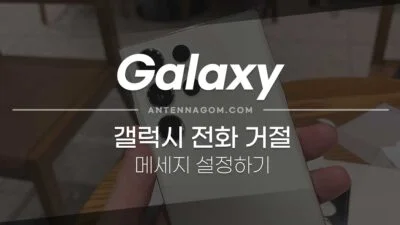카카오톡 PC버전 원격 로그아웃 (강제 로그아웃) 하는 방법 – 아무래도 컴퓨터가 앞에 있는 상황이라면 PC버전으로 카카오톡을 이용하는 게 편한데요. 근무를 하다가 또는 집에서 카카오톡 PC버전에 로그인이 되어 있는 상태로 자리를 비우게 됐을때, 카톡 메세지가 올 경우에는 메세지 내용이 노출이 될 수 있습니다. 때문에 자리를 장시간 비울때는 카카오톡 로그아웃을 해 놓는 것이 좋은데요. 이번 글에서는 카카오톡 PC버전 원격 로그아웃 (강제 로그아웃)하는 방법에 대해서 알아보도록 하겠습니다.
카카오톡 원격 로그아웃과 인증해제의 차이
카카오톡 PC 버전에 로그인 되어 있는 상태에서 자리를 비울 경우 전송받는 카톡 메세지의 내용이 다른 사람에게 보일 가능성도 있습니다. 또한, 자신이 자주 사용한 집이나 근무지의 PC가 아닌 외부 PC를 이용해서 잠깐 카카오톡에 접속해야 할 경우도 있는데요. 이때에도 일을 다 본 후에 깜빡 잊고 로그아웃을 하지 않을 때도 있습니다. 이럴 경우에는 카카오톡 PC버전 원격 로그아웃을 하던지 또는 인증해제를 해야 하는데요.
원격 로그아웃과 인증해제의 차이점은 원격 로그아웃할 경우 다시 해당 카카오톡 계정으로 로그인하여 사용하려면 비밀번호를 입력하면 되지만, 인증해제를 할 경우에는 비밀번호를 맞게 입력하였더라도 모바일 카카오톡으로 다시 PC 인증을 받아야 정상적인 카카오톡 사용이 가능합니다.
PC인증은 최대 5개의 기기만 인증하여 사용할 수 있으며, 3개월 내 사용기록이 없는 경우 자동 인증이 해제됩니다.
카카오톡 원격 로그아웃 하기
- 모바일 카카오톡을 실행한 후 오른쪽 하단의 점 셋 아이콘을 눌러 더보기 화면으로 들어갑니다.
- 화면 오른쪽 상단의 설정 아이콘을 터치합니다.
- 설정 페이지에서 개인 / 보안 메뉴를 선택합니다.
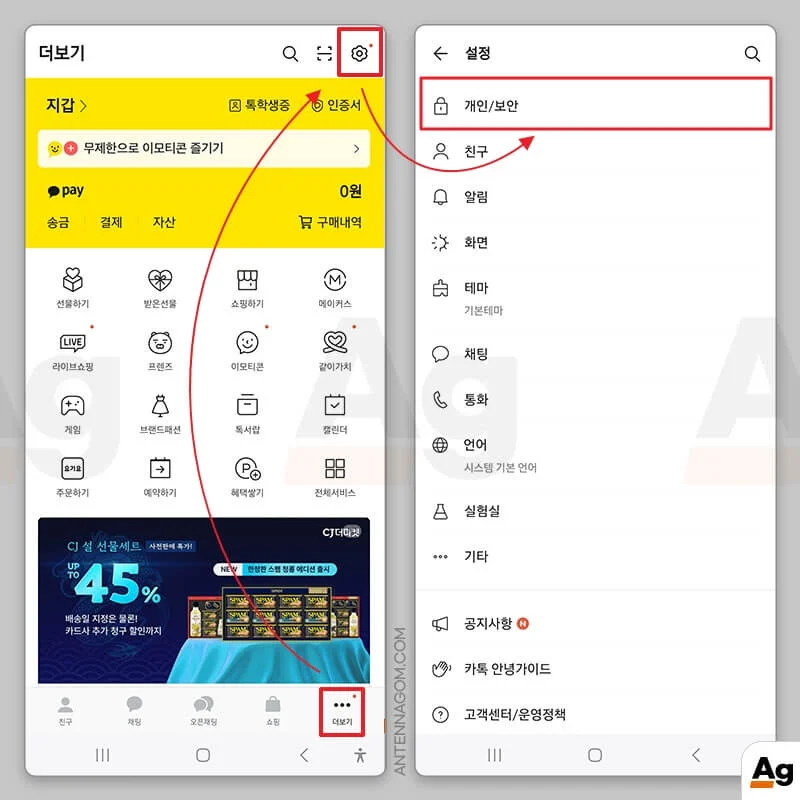
- 개인 / 보안 페이지에서는 기기 연결 관리를 선택합니다.
- 로그인된 기기에 현재 자신의 카카오톡 계정으로 로그인 된 PC를 볼 수 있습니다.
- 해당 PC 이름 옆에 있는 로그아웃 버튼을 터치하면 카카오톡 원격 로그아웃이 완료됩니다. 로그인 되어있던 PC에는 원격 로그아웃이 되었다는 메세지 창이 뜨면서 로그아웃 상태가 됩니다.
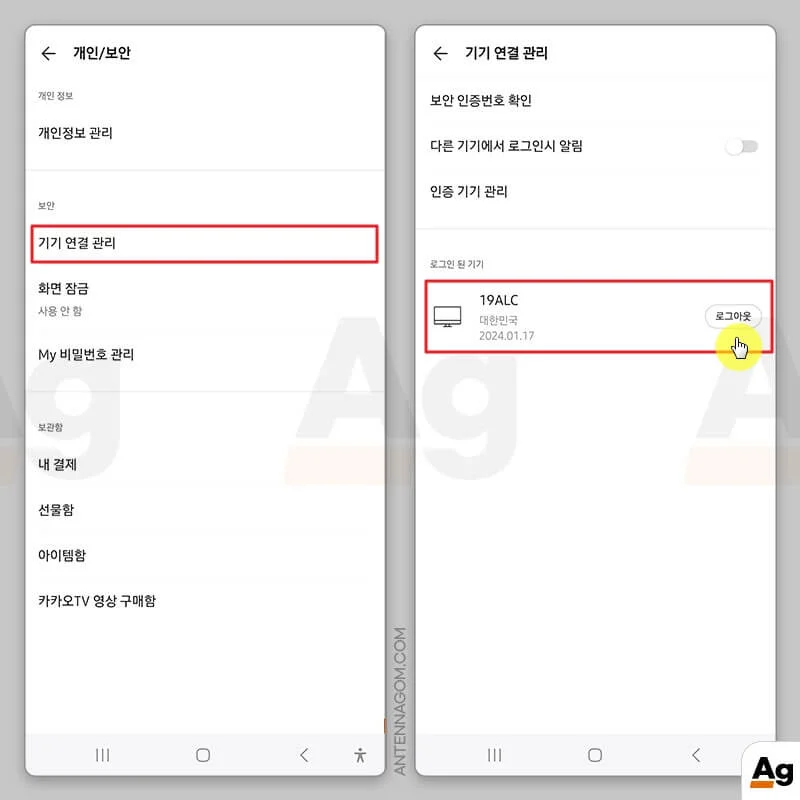
카카오톡 인증해제하기
- 위의 기기연결 관리 화면에서 인증기기 관리 메뉴를 선택합니다.
- 인증 기기 관리 화면에서는 인증받은 PC 목록이 나타납니다. 인증기기는 최대 5개까지 받을 수 있으며, 3개월간 로그인하지 않은 경우 인증이 자동으로 해제 됩니다.
- 인증해제할 PC의 인증해제 버턴을 터치하면 해당 PC에서는 로그인하기 위해 비밀번호 입력 후 PC인증을 해야 카카오톡 사용이 가능합니다.

인증이 해제된 PC에서 로그인하게 되면 아래와 같이 보안용 인증을 해야 정상적인 카카오톡 사용이 가능합니다. 만약, 공공장소나 PC방등에서 로그인하고자 한다면, 애초에 카카오톡 계정 ID와 비밀번호를 넣지 않고 QR코드를 통해 로그인하는 것이 좋으며, 만약 계정 로그인을 해서 써야 한다면, 아래의 화면 중 1회용 인증받기 버튼을 눌러 한번에 한해 사용할 수 있도록 인증하는 편이 좋겠습니다.

이번 글에서는 카카오톡 PC버전 원격 로그아웃하는 방법 (강제 로그아웃)을 알아봤습니다. 지금까지 안테나곰이었습니다.